windows安全中心退出系统托盘,Windows安全中心退出系统托盘的详细步骤
Windows安全中心退出系统托盘的详细步骤

随着电脑使用频率的增加,系统托盘中的图标越来越多,这可能会影响电脑的整体美观和操作体验。其中,Windows安全中心图标经常出现在系统托盘,对于一些用户来说,可能会觉得它有些烦人。本文将详细介绍如何将Windows安全中心从系统托盘中移除,让您拥有一个更加整洁的系统界面。
方法一:通过控制面板调整通知方式

如果您只是想暂时隐藏Windows安全中心的通知,而不是完全移除它,可以通过以下步骤进行调整:
点击“开始”按钮,选择“控制面板”。
在控制面板中,找到并点击“安全中心”。
在左侧菜单中,选择“更改安全中心通知我的方式”。
取消勾选“防火墙”、“自动更新”、“病毒保护”等选项,这样Windows安全中心就不会在系统托盘显示通知了。
需要注意的是,这种方法只是暂时隐藏通知,并不会完全移除Windows安全中心图标。
方法二:禁用Windows安全中心服务
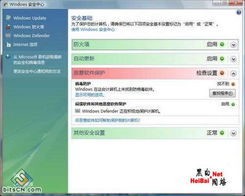
如果您想完全移除Windows安全中心图标,可以通过禁用其服务来实现。以下是具体步骤:
按下“Win + R”组合键,打开运行对话框。
在运行对话框中输入“services.msc”,然后按回车键。
在打开的服务管理器中,找到“Security Center”服务。
双击“Security Center”服务,在弹出的对话框中,将“启动类型”设置为“禁用”。
点击“确定”按钮保存设置。
完成以上步骤后,Windows安全中心图标将从系统托盘中消失。如果您以后需要重新启用Windows安全中心,只需将“启动类型”设置为“自动”即可。
方法三:使用组策略管理功能
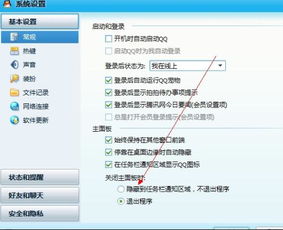
对于Windows 10专业版用户,还可以通过组策略管理功能来隐藏Windows安全中心图标。以下是具体步骤:
按下“Win + R”组合键,打开运行对话框。
在运行对话框中输入“gpedit.msc”,然后按回车键。
在组策略管理器中,依次展开“计算机配置”->“管理模板”->“Windows组件”->“Windows安全中心”。
找到“Systray”选项,双击打开。
将“隐藏Windows安全系统托盘”选项设置为“已启用”,然后点击“确定”按钮。
完成以上步骤后,Windows安全中心图标将从系统托盘中消失。这种方法同样适用于Windows 10专业版用户。
